外业数据检查工具说明剖析.docx
《外业数据检查工具说明剖析.docx》由会员分享,可在线阅读,更多相关《外业数据检查工具说明剖析.docx(12页珍藏版)》请在冰豆网上搜索。
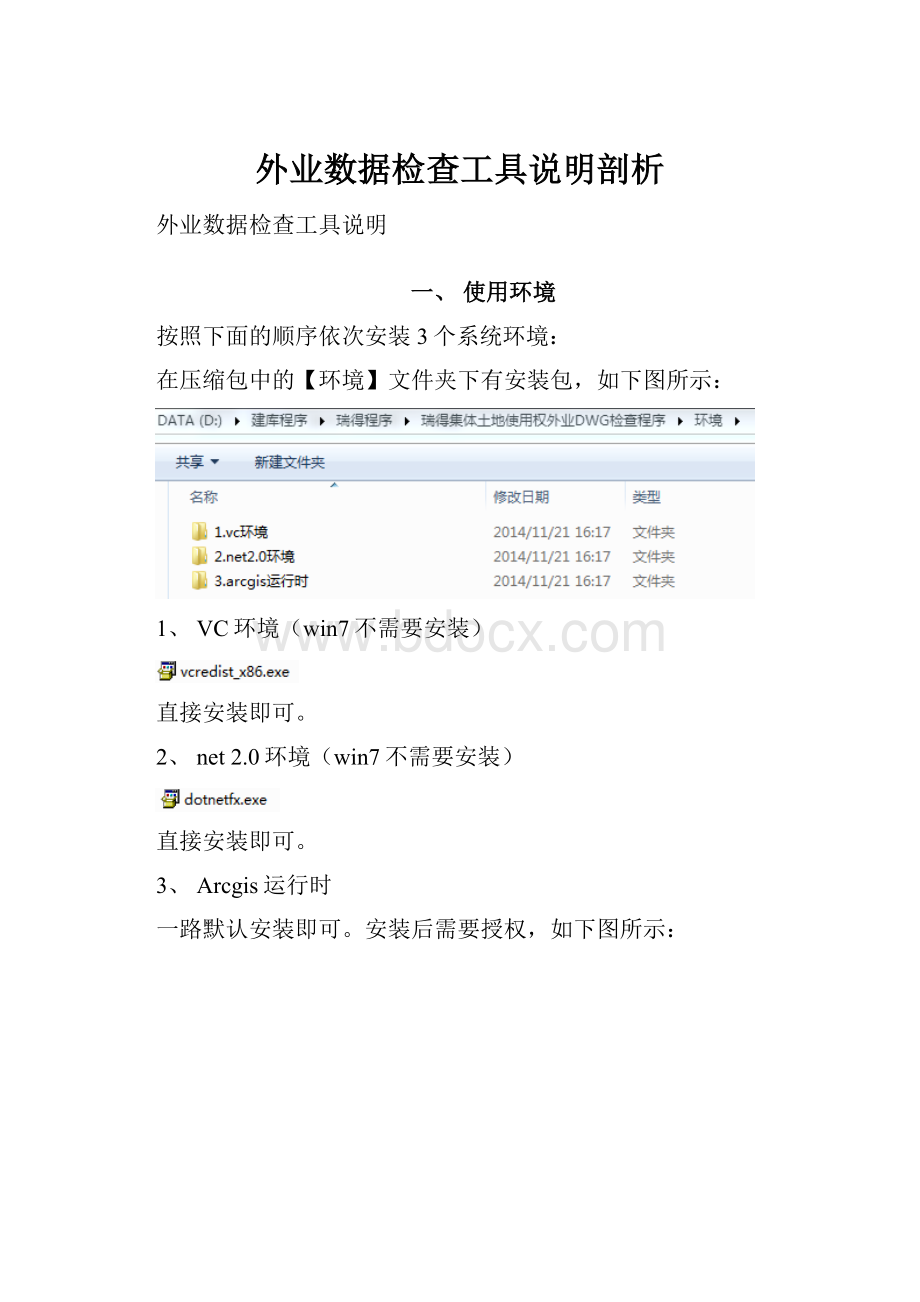
外业数据检查工具说明剖析
外业数据检查工具说明
一、使用环境
按照下面的顺序依次安装3个系统环境:
在压缩包中的【环境】文件夹下有安装包,如下图所示:
1、VC环境(win7不需要安装)
直接安装即可。
2、net2.0环境(win7不需要安装)
直接安装即可。
3、Arcgis运行时
一路默认安装即可。
安装后需要授权,如下图所示:
在开始菜单中点击arcgis的授权程序,如上图所示。
选择第三项,下一步。
点击【Browse】,选择授权文件,如下图所示,在arcgisengineruntime的安装包中:
选择后,点击【完成】,即完成了arcgisengineruntime的授权。
注意:
VC环境与.net2.0环境对于XP操作系统需要安装,对于WIN7系统不需要安装,因为系统已经内置了。
二、使用目的
主要使用该工具对外业单位形成的CAD格式地籍图中的宗地层、房屋层进行单层拓扑错误检查,避免提交建库单位后被退回,造成反复提交,提交成果质量。
A、例如两个界址点距离很近,应该设成一个点的;
宗地1右下角的点与宗地2左下角的点距离太近,两者距离在1cm以内(见上图红圈部位),则应该设成一个界址点。
一般是由于上权属线的时候,未捕捉到位造成的。
B、左边宗地有界址点,同样位置,右边宗地没有界址点
宗地1在红圈部位有界址点,但是相邻的宗地2在红圈部位没有设界址点,但是两个宗地又挨着很近(在1cm以内),这种情况需要在宗地2的红圈部位增设界址点,并与宗地1的界址点捕捉到同一空间位置。
三、使用方法
1、程序注册
有两个com文件夹需要注册,如下图所示:
双击reg.bat让操作系统自动完成注册,不要关闭cmd窗口,注册完毕后会自行关闭。
2、打开主程序
3、加载dwg图形
注意:
不需要将DWG转shape,但需要将宗地层、房屋层转存成单层的dwg进行检查
选择【不进行转换】,然后点击【确定】。
加载后,在工具栏上点击全图显示,如下图所示:
然后将polygon图层以外的其他图层隐藏,避免影响检查,如下图所示
4、设置拓扑检查参数(一般默认是正确的,可以确认一下)
注意共点容限值设置成0.01米(即1cm)。
下面的不同层叠加检查容限值保持默认。
一路点击【下一步】,直至【完成】。
程序在第一次使用前需要设置,以后就不用再次设置了。
5、检查单层拓扑错误
在polygon图层上单击右键选择【单层图形检查】。
6、查看错误
双击错误描述,即可定位到有问题的宗地。
7、查看问题宗地的编号
点击工具栏上的【显示控制】,如下图所示:
将【符号】勾选上,即可看到宗地的注记,然后在DWG地籍图上查找到对应的宗地,进行修改,然后再次检查,直至问题修改完全。
如下图所示:
四、需要修改的问题
1、宗地重叠绝对不允许出现;
2、重点指单宗地上界址点距离太近,需要删除其中某一个界址点;
3、共点指两个宗地上的界址点距离太近,不需要修改;
4、悬挂问题,指的是一宗地有点,另一相邻宗地无界址点的问题,这种问题必须修改。
在填写调查表之前就将问题处理掉,然后再填写调查表,否则会涉及到调查表的界址点个数的增减,需要修改纸质调查表。